excel能翻译中文吗
1707
2022-12-17

在Word中每页不同页眉如何设置?
在Word中每页不同页眉如何设置?今天我们先来看一下如何对不同的页面设置不同的页眉页脚。
操作步骤:
①打开要设置的文档。
②在页眉处双击鼠标,使页眉处于可编辑状态,如图1所示。
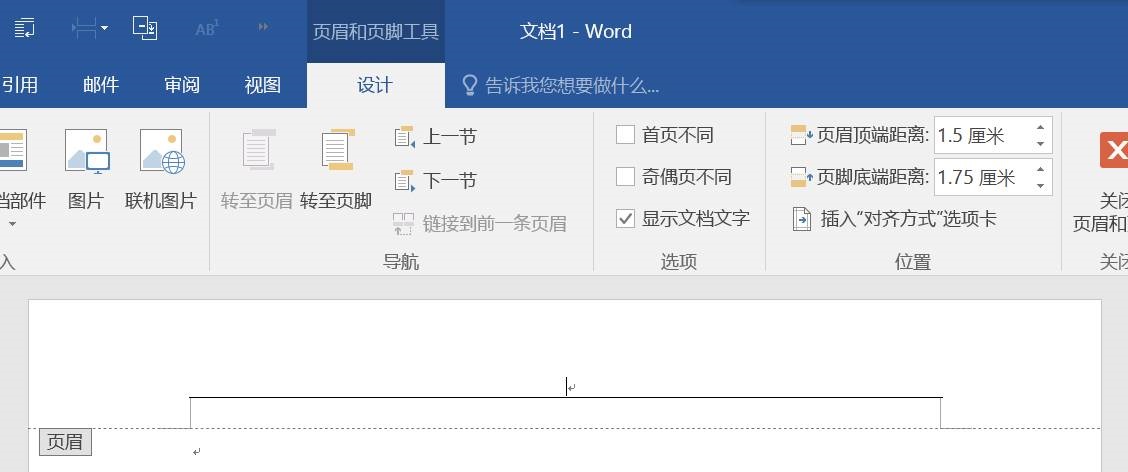 图1 编辑页眉
图1 编辑页眉
③在页眉横线上方输入页眉文字,如图2所示。
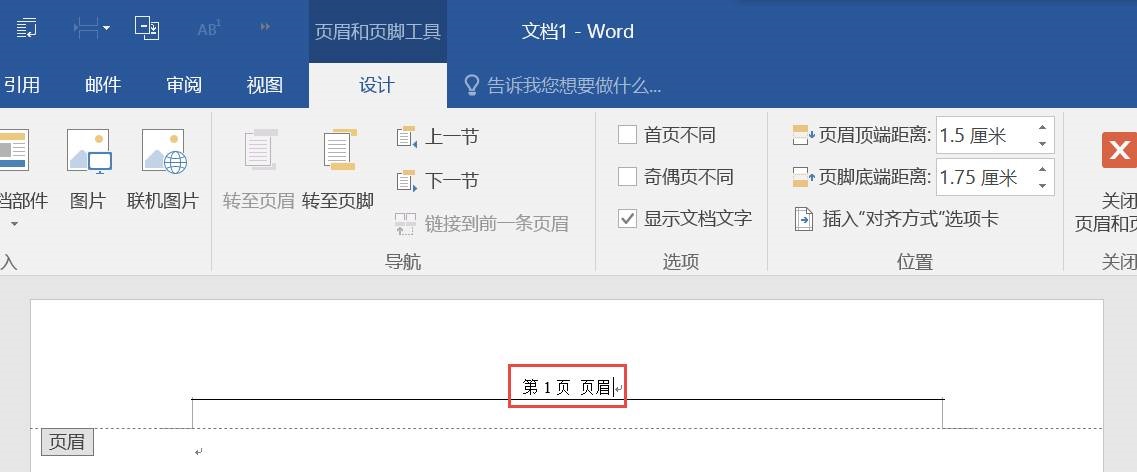 图2 输入页眉
图2 输入页眉
④如果要实现页眉每页都不同的效果,请勾选【奇偶页不同】复选框,如图3所示。
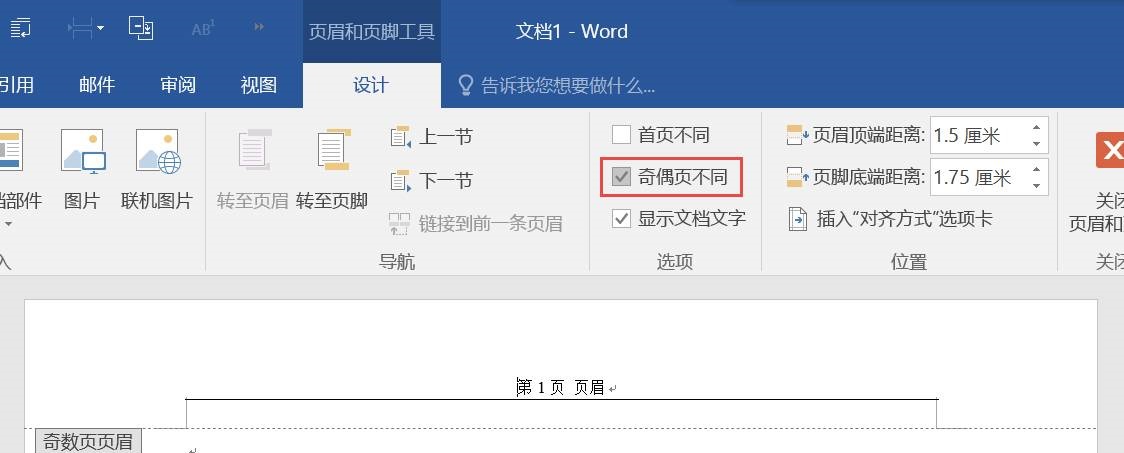 图3 勾选【奇偶页不同】复选框
图3 勾选【奇偶页不同】复选框
⑤切换到下一页的页眉,输入新的页眉,如图4所示。重复这一步实现其他页的操作。
 图4 输入下一页的页眉
图4 输入下一页的页眉
⑥页脚的操作与页眉类似,只要双击页脚处即可。
版权声明:本文内容由网络用户投稿,版权归原作者所有,本站不拥有其著作权,亦不承担相应法律责任。如果您发现本站中有涉嫌抄袭或描述失实的内容,请联系我们jiasou666@gmail.com 处理,核实后本网站将在24小时内删除侵权内容。